1、第一步,首先打开电脑,然后点击Word文档进入。

2、第二步,选择需要设置为文档结构图显示的大标题的文字,单击鼠标右键,选择“段落”选项,大纲级别选择“1级”按下回车。

3、第三步,然后点击菜单栏“视图”下的“导航窗格”下拉选项选择“靠左”。
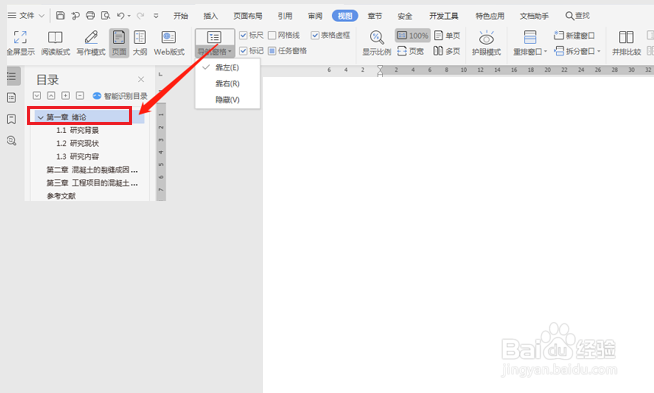
4、第四步,在文档的左侧可以刚设置的“1级”标题显示在左侧了,那么用鼠标选中1级标题“绪论”进行字体格式复制,双击菜单栏“开始”-“格式刷”工具。

5、第五步,将文中需要设置为“2级”标题的文字选中,设置其大纲级别为“2级”即可。

6、第六步,最后将文中的“3级”标题,设置一下,在左侧就能看到整个文档结构图。

